6 Soluções para o erro "Aw, Snap!" no Google Chrome

Descubra como lidar com o erro "Aw, Snap!" no Chrome, com uma lista de métodos eficazes para resolver o problema e acessar os sites que você deseja.

O erro 400 de solicitação incorreta do Google Chrome indica que o servidor não conseguiu entender ou processar a solicitação enviada pelo seu navegador.
O que causa erros de solicitação incorreta no Chrome? O erro 400 é um erro do cliente que ocorre devido a solicitações incorretas, sintaxe inválida ou problemas de roteamento. Também pode ocorrer se o URL não for reconhecido ou se você não o digitou corretamente. Portanto, verifique novamente e certifique-se de que digitou o URL corretamente.
Em casos raros, erros de solicitação incorreta também podem indicar que há um problema do lado do servidor que impede o processamento de sua solicitação. Nesse caso, você pode entrar em contato com o proprietário do site para verificar se ele está ciente do problema, mas somente depois de tentar todas as soluções listadas neste guia.
Limpar o cache e os cookies do Chrome pode ajudá-lo a corrigir erros de solicitação incorreta. Conforme você visita diferentes sites, seu navegador armazena arquivos temporários e vários scripts para carregar os respectivos sites mais rapidamente da próxima vez.
Mas esses arquivos podem obstruir seu navegador ou podem até mesmo ser corrompidos, o que se traduz em vários problemas de navegação , incluindo o erro 400.
Para limpar o cache e os cookies do Google Chrome:
Clique no ícone do menu, vá para Histórico , clique novamente em Histórico
Em seguida, selecione Limpar dados de navegação
Verifique todas as três opções disponíveis para excluir seu cache, cookies e histórico
Em seguida, selecione o intervalo de tempo e clique no botão Limpar dados .

Reinicie o computador e verifique se agora você pode acessar o site que inicialmente apresentou o erro 400. Se o erro de solicitação incorreta persistir, reinicie o modem e o roteador e tente novamente.
O Chrome tem seu próprio cache DNS interno que você pode limpar seguindo estas etapas:
Abra o navegador e digite chrome: // net-internals / # dns na barra de endereço → pressione Enter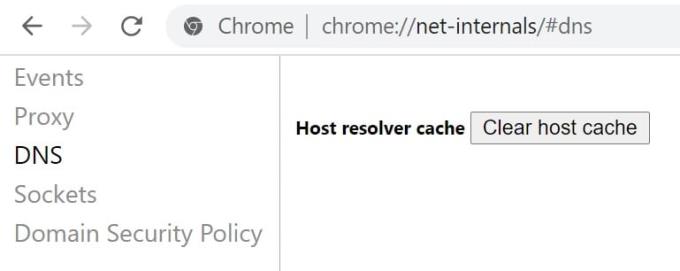
Clique no botão Limpar cache do host para atualizar o cache DNS
Volte para a barra de endereço e digite chrome: // net-internals / # sockets
Selecione Close idle sockets e clique em Flush socket pools
Feche o navegador, abra-o novamente e verifique se a solução funcionou.
Em seguida, se estiver usando o Windows, você precisa liberar o DNS do seu computador usando o Prompt de Comando:
Clique na barra de pesquisa e digite cmd
Clique com o botão direito em Prompt de Comando e selecione Executar como administrador → pressione Enter
Digite o comando ipconfig / flushdns e pressione Enter para limpar o cache DNS do seu computador.
Algumas extensões podem interferir muito na maneira como seu navegador funciona, determinando os servidores para interpretar as solicitações do seu navegador como incorretas ou inválidas.
Sugerimos desativar todas as extensões do seu navegador para verificar se isso resolve os erros de solicitação incorreta que você está obtendo no Chrome.
Clique no ícone do menu, vá para Mais ferramentas e selecione Extensões . Selecione cada ramal individualmente e desligue-os todos.
Esperamos que uma dessas soluções tenha resolvido seu problema.
Descubra como lidar com o erro "Aw, Snap!" no Chrome, com uma lista de métodos eficazes para resolver o problema e acessar os sites que você deseja.
Mantenha o cache limpo no seu navegador Google Chrome com esses passos.
O navegador web Google Chrome oferece uma maneira de mudar as fontes que utiliza. Aprenda como definir a fonte que você deseja.
Aprenda a resolver um problema comum onde a tela pisca no navegador Google Chrome.
Personalize o Google Chrome ao seu estilo. Aprenda como alterar o tema padrão com estas etapas.
Está com um problema de download lento ou incompleto no Google Chrome? Aqui estão as melhores soluções para corrigir o Google Chrome que não baixa arquivos completamente.
Então, o que você faz se deseja desinstalar completamente o Microsoft Edge do Windows 10? Se você tem o Windows 10 versão 1803 ou mais recente, pode
O Google está trazendo seu estilo Material Design para o Chrome, veja como você pode ativá-lo agora no seu PC ou Mac com Windows 10.
Você pode configurar o Google Chrome para sempre abrir no modo de navegação anônima e, neste guia, você pode aprender como.
Da próxima vez que você precisar personalizar as configurações do Google Chromes, não entre em pânico se parecer diferente, porque a equipe de desenvolvimento do Chrome introduziu um novo
O Google Chrome agora pode gerar legendas ao vivo da maioria dos vídeos e áudios encontrados no e aqui está como ativar ou desativar o recurso.
Para continuar suas guias de onde você parou no Chrome, Edge ou Firefox, você precisa definir as configurações de inicialização e veja como.
Veja aqui como você pode usar a Área de Trabalho Remota do Chrome para transmitir o Windows 10 para o seu Chromebook do Edge ou Chrome
O Google Chrome agora inclui menus de estilo do Windows 11 com cantos arredondados e aqui está como ativar o novo estilo visual.
Para ativar a pesquisa de guias no Google Chrome, você pode usar a opção de atalho do aplicativo ou a opção na página de sinalizadores. Veja como.
O Google Chrome agora inclui o recurso Scrollable TabStrip para rolar pelas guias quando há muitas delas. Como habilitar o recurso.
O Google ainda não lançou uma extensão oficial do Google Chrome para seu novo serviço Music Beta na Chrome Web Store ainda, mas você ainda pode melhorar seu
O Chrome vem com uma ferramenta secreta chamada Chrome Cleanup e foi projetada para remover malware do seu PC com Windows 10. Veja como usá-lo.
O Internet Explorer 9 Beta está entregando e resolvendo muitos dos problemas.
Quando você está enfrentando problemas de desempenho lento, congelamento e travamento com o Chrome, você pode usar a opção de redefinição para redefinir completamente o navegador para suas configurações padrão sem precisar reinstalar nada.
Remova informações salvas do Autofill do Firefox seguindo estes passos rápidos e simples para dispositivos Windows e Android.
Neste tutorial, mostramos como executar um soft reset ou hard reset no Apple iPod Shuffle.
Existem muitos aplicativos incríveis no Google Play que você não pode deixar de assinar. Após um tempo, essa lista cresce e você precisará gerenciar suas assinaturas do Google Play.
Procurar aquele cartão na carteira pode ser um verdadeiro incômodo. Nos últimos anos, várias empresas têm desenvolvido e lançado soluções de pagamento sem contato.
Ao excluir o histórico de downloads do Android, você ajuda a liberar espaço de armazenamento e outros benefícios. Aqui estão os passos a seguir.
Este guia mostrará como excluir fotos e vídeos do Facebook usando um PC, Android ou dispositivo iOS.
Nós passamos um pouco de tempo com o Galaxy Tab S9 Ultra, que é o tablet perfeito para emparelhar com seu PC Windows ou o Galaxy S23.
Silencie mensagens de texto em grupo no Android 11 para manter as notificações sob controle no aplicativo de Mensagens, WhatsApp e Telegram.
Aprenda a limpar o histórico de URLs da barra de endereços no Firefox e mantenha suas sessões privadas seguindo estes passos simples e rápidos.
Para denunciar um golpista no Facebook, clique em Mais opções e selecione Encontrar suporte ou denunciar perfil. Em seguida, preencha o formulário de denúncia.



























